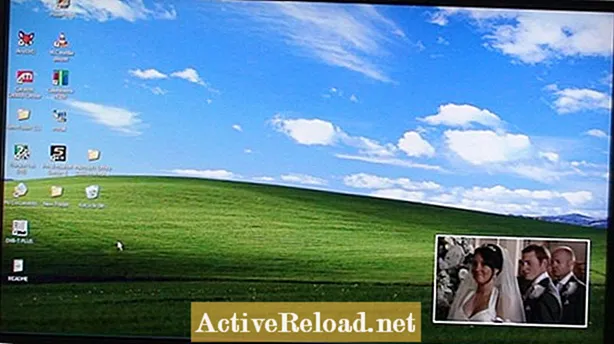Autor:
Peter Berry
Erstelldatum:
15 Juli 2021
Aktualisierungsdatum:
1 April 2025

Inhalt
Max hat einen B.S. in Massenkommunikation von SIU, einen M.A. in Kommunikation von U of I, und strebt einen MBA von der Webster University an.
Wie aktiviere ich PIP auf einem Samsung Smart TV?
- Drücken Sie "Menü" auf der Fernbedienung, die mit Ihrem Samsung-Fernseher geliefert wurde.
- Wählen Sie "System" und drücken Sie die Eingabetaste.
- Wählen Sie "PIP" und drücken Sie die Eingabetaste.
- Markieren Sie "PIP" und ändern Sie den entsprechenden Schalter in "Ein".
- Markieren Sie "Luft / Kabel" und ändern Sie den Schalter rechts davon, um "Luft" anzuzeigen, wenn auf dem Unterbildschirm Kanäle angezeigt werden sollen, die über die Luft gezogen werden. Wählen Sie "Kabel", wenn eine Kabelbox angezeigt werden soll, die an den Koaxial-Eingang angeschlossen ist. Der Unterbildschirm kann nur Kanäle anzeigen, die über Funk eingezogen werden, oder eine Kabelbox, die an den Koaxial-Eingang angeschlossen ist.
- Markieren Sie "Kanal" und wählen Sie den Kanal aus, auf den der Unterbildschirm eingestellt werden soll. Dies ist am wichtigsten, wenn Sie einen Kanal über Funk ziehen. Wenn Sie eine angeschlossene Kabelbox im Unterbildschirm anzeigen möchten, können Sie den Kanal mit der Fernbedienung der Kabelbox ändern. Wenn jedoch ein Kanal über Funk eingezogen ist, müssen Sie erneut auf diesen Teil des Menüs zugreifen, um den Kanal zu ändern.
- Markieren Sie "Größe" und wählen Sie die Größe Ihrer TV-Fenster aus. Sie können einen Unterbildschirm einrichten, der ein Viertel des Bildschirms oder ein Achtel des Bildschirms einnimmt, oder Sie können zwei Bildschirme mit derselben Größe auswählen, wobei jedes Bild entweder die gesamte Hälfte des Bildschirms einnimmt der Bildschirm.
- Wenn Sie den Unterbildschirm angezeigt haben, der entweder ein Viertel oder ein Achtel der Bildschirmgröße beträgt, markieren Sie "Position" und wählen Sie dann aus, wo Sie den Unterbildschirm platzieren möchten. Sie können es in jeder der vier Ecken des Bildschirms platzieren.
- Markieren Sie "Sound Select" und wählen Sie, ob das Audio entweder vom Hauptbildschirm oder vom Unterbildschirm abgespielt werden soll.
- Drücken Sie auf der Fernbedienung des Samsung-Fernsehgeräts auf "Beenden", um Ihre Änderungen zu speichern und das Display des Fernsehgeräts anzuzeigen.
Fehlerbehebung bei Samsung TV Picture-in-Picture
Wenn Sie Probleme mit der PIP-Funktion Ihres Samsung-Fernsehgeräts haben, finden Sie hier einige Korrekturen:
- Sie können die PIP-Funktion des Samsung-Fernsehgeräts nicht verwenden, wenn entweder Smart Hub oder die Programmbewertungssperre aktiviert sind. Sie müssen diese Funktionen deaktivieren, bevor Sie PIP verwenden können. Sie können die PIP-Funktion auch nicht verwenden, wenn sich das Samsung-Fernsehgerät im 3D-Modus befindet.
- PIP wird automatisch ausgeschaltet, wenn Sie Ihr Samsung-Fernsehgerät ausschalten. Sie müssen PIP erneut aktivieren, wenn Sie es beim Wiedereinschalten Ihres Fernsehgeräts verwenden möchten.
- Die Komponenten-, PC- und HDMI-Eingänge sind die einzigen Optionen für die Anzeige im Hauptfenster des Fernsehgeräts, während PIP eingeschaltet ist. Kanäle, die über Funk eingezogen werden, oder eine Kabelbox, die über ein Koaxialkabel angeschlossen ist, sind die einzigen Optionen für die Anzeige im Unterbildschirm.
- Während Sie einige Geräte wie Spielekonsolen oder Blu-ray-Player im Hauptfenster des Samsung-Fernsehgeräts anzeigen, während PIP eingeschaltet ist, sieht der PIP-Unterbildschirm möglicherweise verschwommen oder verzerrt aus. Dies wird durch das externe Gerät und nicht durch das Fernsehgerät verursacht. Ändern Sie die Videoausgabeeinstellungen auf dem externen Gerät, bis Sie eine Einstellung finden, die den PIP-Unterbildschirm nicht beeinflusst.
- Wenn Sie die Webbrowser-Funktion des Samsung TV im Hauptfenster geöffnet haben und ein Video abspielen möchten, wird der PIP-Unterbildschirm automatisch geschlossen. Wenn das Video nach dem Schließen des PIP-Fensters nicht abgespielt wird, aktualisieren Sie den Bildschirm, um das Video neu zu laden.
Dieser Artikel ist genau und nach bestem Wissen des Autors. Der Inhalt dient nur zu Informations- oder Unterhaltungszwecken und ersetzt nicht die persönliche Beratung oder professionelle Beratung in geschäftlichen, finanziellen, rechtlichen oder technischen Angelegenheiten.